Oglas
Spremni ste za učenje od najboljih? Ovogodišnji prvaci Microsoft Office dijele savjete i trikove.
Današnji studenti koriste računala kao dio svog učenja od prvog dana. Kao takvi, imali su dovoljno vremena da nauče sve vrste Savjeti i trikovi za ured 10 jednostavnih programa Excel-a za vrijeme kojih ste možda zaboraviliOvih deset savjeta sigurno će smanjiti vaše vrijeme izvršavanjem zadataka Excela i povećati produktivnost proračunskih tablica. Čitaj više koji im pomažu da izvuku maksimum iz svog računala.
Microsoft je svjestan ove činjenice. Zbog toga je tvrtka domaćin američkog državnog prvenstva Microsoft Office Specialista, prilika za najtalentovanije studente da pokažu svoje stručnosti u Wordu, Excelu i PowerPointu.
LifeHacker je pitao ovogodišnje prvake za njihove najbolje tehnike, a njihovi odgovori sigurno će vam dobro doći. Evo kako koristiti Microsoft Office kao specijalista za studente.
Riječ
Gotovo svi koriste Word, ali ne može se svaki korisnik smatrati stručnjakom. Međutim, ova dva trika pomoći će vam da se približite korak svladavanju programa.
1. Odabir odvojenih tijela teksta
Forrest Liu, koji je proglašen prvakom Word 2013, ponudio je ovaj koristan savjet o odabiru teksta. Ako zadržite ctrl dok označavate tekst, možete odabrati istovremeno dva potpuno odvojena odjeljka.
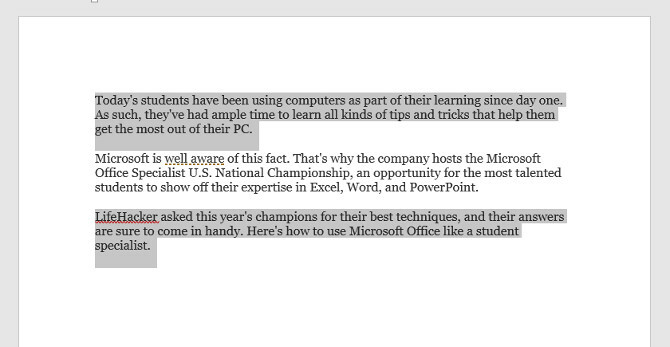
Na sličnu bilješku, ako držite ctrl a zatim kliknete bilo koji dio teksta, odabirete samo tu rečenicu.
2. Brzi pristup
Traka za brzi pristup u gornjem lijevom kutu Word korisničkog sučelja opremljena je prečaci za zadanje, Spremi, Poništi i Ponovi prema zadanom - ali postaje stvarno moćan kada ga prilagodite sami.
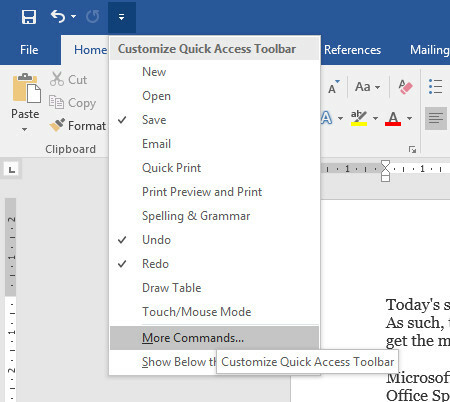
Upotrijebite padajući izbornik i odaberite Više naredbi da biste vidjeli puni popis načina na koje možete prilagoditi alatnu traku.
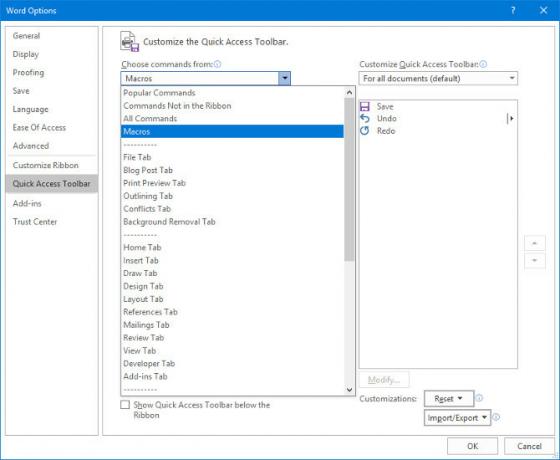
Ako se zaista osjećate avanturistički, onda možete čak i dodati vlastite makronaredbe 5 resursa za Excel makronaredbe za automatizaciju proračunskih tablicaTražite makronaredbe Excela? Evo pet web stranica koje imaju ono što tražite. Čitaj više na alatnu traku.
Međutim, Word 2016 prvak Joshua Garrelts - koji je dao svoj savjet - voli se odlučiti za nekoliko tradicionalnijih opcija. Njegova traka za brzi pristup sadrži prečac za provjeru pravopisa i gumb koji trenutni dokument dijeli u e-pošti.
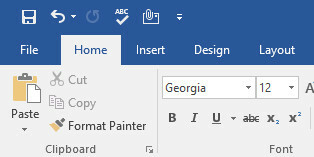
nadmašiti
I prvak Excel 2013 Anirudh Narayanan i prvak Excel 2016 John Dumoulin dosegli su se na istom savjetu kako bi izvukli maksimum iz programa. Ne iznenađuje da je to jedan od najmoćnijih dijelova funkcionalnosti zaključan u softveru
3. Uvjetno oblikovanje
Uvjetno oblikovanje Automatsko oblikovanje podataka u proračunskim tablicama u Excelu s uvjetnim oblikovanjemExcel značajka uvjetnog oblikovanja omogućuje oblikovanje pojedinih ćelija u proračunskoj tablici u Excelu na temelju njihove vrijednosti. Pokazujemo vam kako to možete koristiti za razne svakodnevne zadatke. Čitaj više siguran je način da vaše Excel proračunske tablice učinite vizualno zanimljivijim, a to je vrlo jednostavno implementirati.
Prvi korak je osigurati da radite s podacima koji će imati koristi od tehnike. Sastavio sam grafikon IMDb korisničkih ocjena za pojedinačne epizode The Simpsons, kao što možete vidjeti dolje.
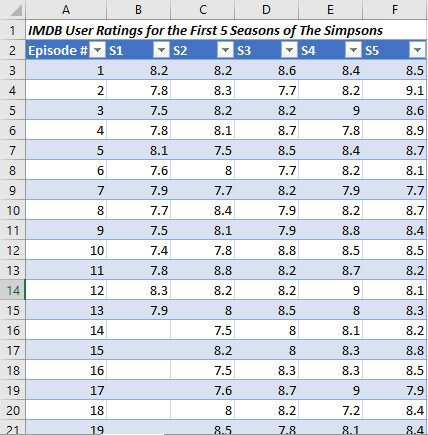
Na malo je prostora napunjeno mnoštvo informacija, ali nije posebno lako vidjeti koje su epizode visoko ocijenjene, a koje nisu na prvi pogled. Uvjetno oblikovanje može vam pomoći u uklanjanju.
Bilo bi dovoljno jednostavno samo istaknuti naše podatke i upotrijebiti jednu od unaprijed ugrađenih opcija u Uvjetno oblikovanje u padajućem izborniku u Stilovi odjeljak vrpce Dom kartica.
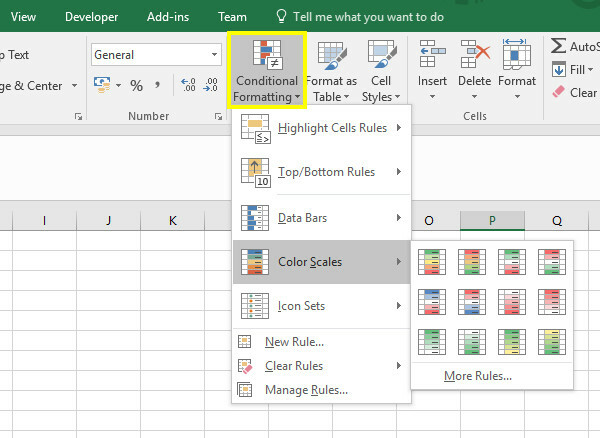
Međutim, to nije način prvaka za Microsoft Office. Narayanan preporučuje da svoj rezultat prilagodite pomoću gumba Novo pravilo opcija koju možete vidjeti gore.
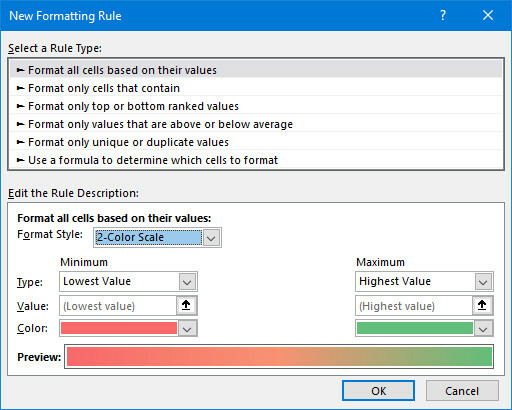
Ovaj zaslon omogućava nam podešavanje formata kako bi zadovoljili naše točne specifikacije. Prebacit ću se na trobojnu ljestvicu koristeći Stil formatiranja padajući izbornik. Također ću promijeniti oboje Tip polja do Broj, i postavite Vrijednost od svakog ručno. To je zato što ne želim da epizoda u niskim 7 pocrni, jer je to relativno visok rezultat.
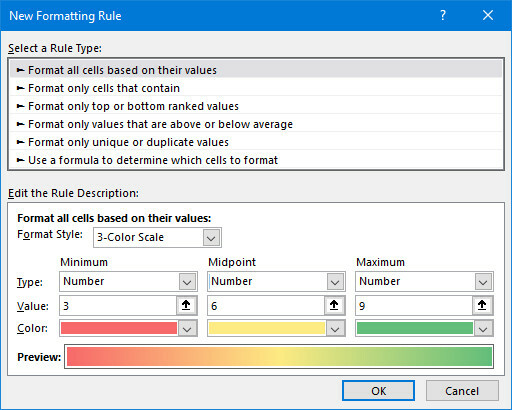
Nakon što ste zadovoljni sa svojim prilagodbama, kliknite u redu.
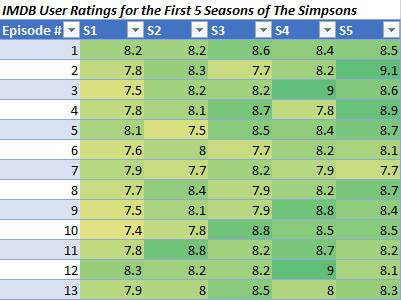
Trebali biste završiti s nečim poput slike gore. Sada je lako steći opću predodžbu o tome što nam podaci prenose samo gledajući oblikovanje.
PowerPoint
Kada je u pitanju paket Microsoft Office, PowerPoint je često podcijenjen. Početni korisnik možda može proizvesti samo jednostavne prezentacije, ali u rukama stručnjaka, to je stvarno prilično moćan 9 pogrešaka u PowerPointu koje treba izbjegavati zbog savršene prezentacijeLako je zajebati PowerPoint prezentaciju. Pogledajmo pogreške koje vjerojatno radite prilikom predstavljanja prezentacije i kako ih ispraviti. Čitaj više . Evo nekoliko brzih savjeta kako najbolje iskoristiti softver.
4. Ugrađivanje fontova
koristeći prilagođeni fontovi Kako promijeniti veličine teksta i fontove u sustavu Windows 10Je li zadana veličina fonta za Windows 10 premala za vas? Pokazat ćemo vam kako prilagoditi veličinu teksta vašeg sustava po želji, kao i kako promijeniti zadani font Windowsa. Čitaj više u programu PowerPoint jedan je od načina dodavanja vizualnog interesa, ali ako dokument prebacite na drugi sustav prije nego što ga predstavite, mogli biste naići na probleme. Srećom, prvak PowerPoint 2016 Dheya Madhani ima rješenje.
Kreni prema Datoteka > Opcije, a zatim krenite prema Uštedjeti odjeljak izbornika.
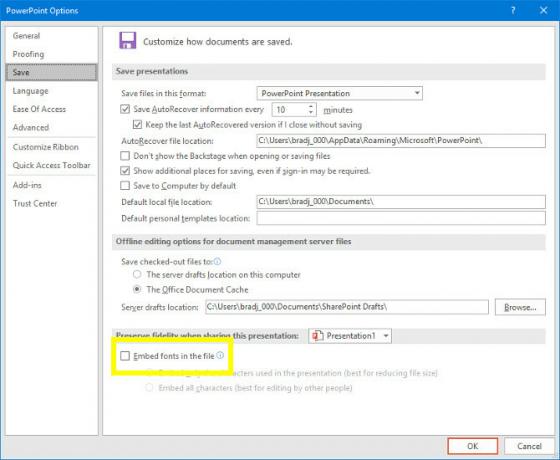
Označite potvrdni okvir označenim Umetnite fontove u datoteku. Ovo će osigurati da se fontovi spremaju kao dio dokumenta, što prezentaciju čini zaista prenosivom.
5. Upotrijebite izborno okno
Madhani ima još jedan savjet koji pojednostavljuje postupak postavljanja sadržaja na vaše slajdove. Dodao sam nekoliko slika u svoju prezentaciju naslovom na Umetnuti > Ilustracije > ikone. Nažalost, dodala sam ih sve odjednom, tako da su se zgrušili u veliku zbrku.
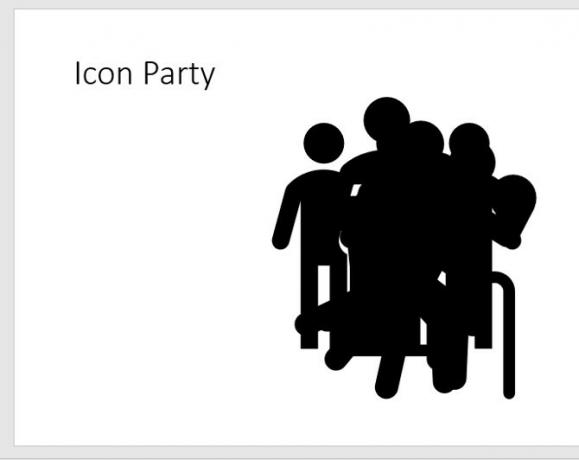
Mogao bih kliknuti nasumičnim dijelovima mrlje dok se ne uhvatim za pojedinu ikonu koju želim. Alternativno, mogu iskoristiti okno za odabir.
Dvaput kliknite bilo koju ikonu da otvorite Format kartica.
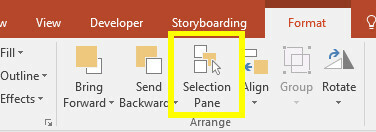
Klik Okno za odabir i otvorit će se na desnoj strani zaslona.
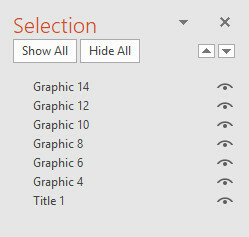
Ovim izbornikom možete odabrati pojedinačne stavke, koje možete kretati kao uobičajene. Možete čak i koristiti smjena ili ctrl odabir više stavki odjednom.
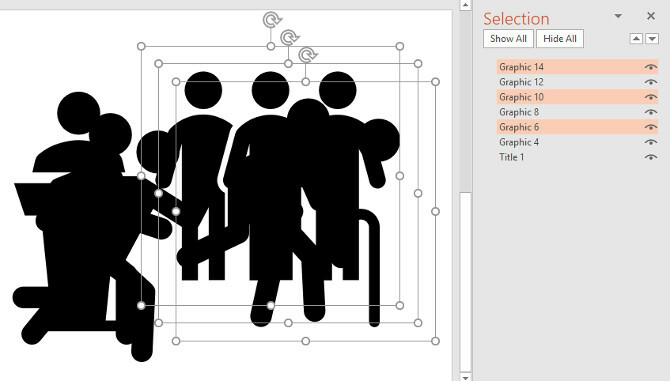
Mogu koristiti Okno za odabir da moj dijapozitiv izgleda točno onako kako želim.
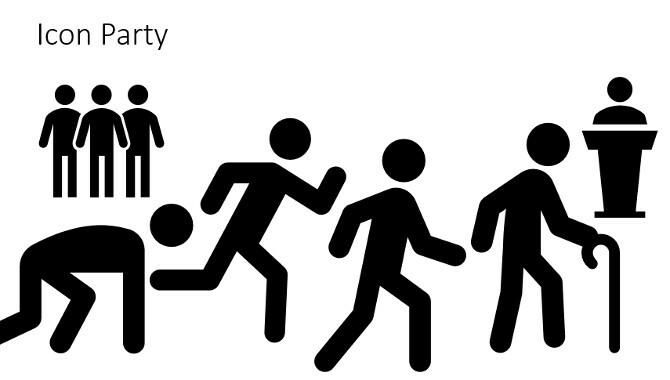
6. Slide Iz obrisa
Madhani ima jedan posljednji savjet, a sigurno je posebno korisno za studente. Zamislite da ste upravo proveli sat vremena upisujući bilješke o određenoj temi, a onda otkrijete da ćete svoja predavanja morati predstaviti razredu. Ne bi li bilo sjajno pripremiti PowerPoint prezentaciju za posao koji već imate pri ruci?
Možda zvuči previše dobro da bi bilo istinito, ali moguće je. Za početak najprije pripremite bilješke u programu Word.
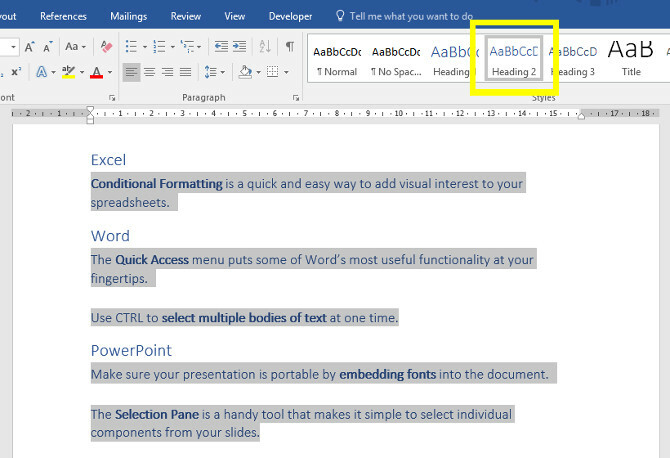
PowerPoint će dati sve od sebe s onim što mu date, ali općenito je najbolje koristiti stilove zaglavlja kako biste softveru pružili pomoć. Kao što vidite, koristio sam metodu odabira više odjeljaka tekstova koje smo prošli ranije kako bih ubrzao postupak.
Zatim idite na PowerPoint. Od Dom, kliknite Novi slajd a zatim odaberite Prezentacije iz obrisa.
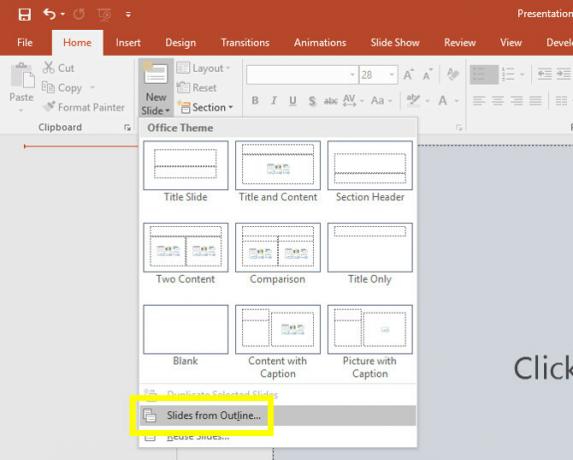
Dođite do dokumenta koji sadrži vaše bilješke i kliknite Umetnuti.
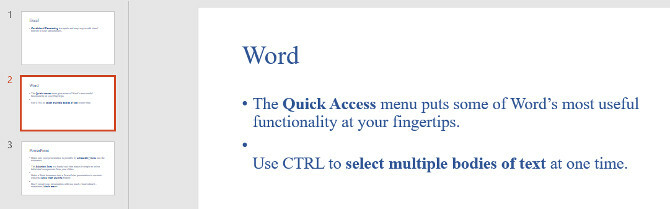
Trebali biste dobiti neke unaprijed pripremljene dijapozitive na temelju svojih bilješki. Sada samo trebate napraviti nekoliko vizualnih podešavanja i hej presto, vaša prezentacija je gotova!
7. Pokaži, ne govori
Prvak PowerPointa 2013 Dominic Allain imao je teoretski savjet za sve koji su se upustili u PowerPoint projekt. On savjetuje korisnicima da pokušaju i ilustrirati svoje poglede svojoj publici koristeći vizualni prikaz, a ne samo pisanu riječ.
Ovo je važan aspekt PowerPointa koji mnogim ljudima nedostaje. Najveća snaga PowerPointa njegova je sposobnost da spoji sve vrste različitih vizuala. Napravite grafikon 6 novih Excelovih karata i kako ih koristitiTrebate dobiti više iz svojih Excel-ovih ljestvica? Evo vodiča na jednom mjestu za neke nove karte koje su predstavljene u najnovijoj verziji Excela. Čitaj više (kako stvoriti tortu grafikon Kako stvoriti pita dijagram u programu Microsoft ExcelSvatko može stvoriti jednostavan grafikon pita. Ali možete li to formatirati do savršenstva? Vodit ćemo vas kroz postupak, jedan korak po korak. Čitaj više ). Dodajte dijagram. Ugradite YouTube video. Slajde možete spakirati s tekstom, ali to ne znači da će ga iko pročitati. I ako to učine, neće vas poslušati. Umjesto toga, igrajte na snagu formata.
Nikad ne prestanite učiti
Većina bi korisnika pomislila Office paket kao prilično osnovni softver 10 Malo poznatih značajki Microsoft Officea koje biste trebali znatiPonekad te sitnice čine najveće razlike. Otkrivamo previdjene značajke sustava Microsoft Office i pokazujemo vam kako bi one mogle poboljšati vaš tijek rada. Čitaj više , ali ima veliku dubinu. Uvijek se mora nešto novo naučiti, tako da uvijek budite u potrazi za načinima kako unaprijediti svoju igru.
Prvaci Ureda u ovom članku nisu postali stručnjaci slučajno - oni naučio svaki program iznutra 60 Bitnih prečaca na Microsoft Office tipkovnici za Word, Excel i PowerPointStotine prečaca na tipkovnici dostupno je u sustavu Office, ali to su najvažnije koje biste trebali znati jer će vam uštedjeti puno vremena. Čitaj više . Ne odmarajte se na lovorikama! Bilo da stvarate Wordov dokument, proračunsku tablicu u Excelu 9 savjeta za oblikovanje Excelove karte u Microsoft OfficeuPrvi dojmovi su važni. Ne dopustite da jedan ružan Excelov grafikon odstrani vašu publiku. Evo svega što trebate znati kako učiniti svoje ljestvice atraktivnim i privlačnim za Excel 2016. Čitaj više ili PowerPoint prezentaciju, zapitajte se možete li više koristiti Office.
Imate li savjet vrijedan prvenstva koji želite podijeliti s drugim čitateljima? Ili tražite pomoć s nekom od tehnika navedenih u ovom članku? Bilo kako bilo, zašto se ne pridružiti razgovoru u odjeljku s komentarima u nastavku?
Slikovni krediti: Mike Orlov / Shutterstock
Engleski pisac trenutno sjedište u SAD-u. Pronađite me na Twitteru putem @radjonze.